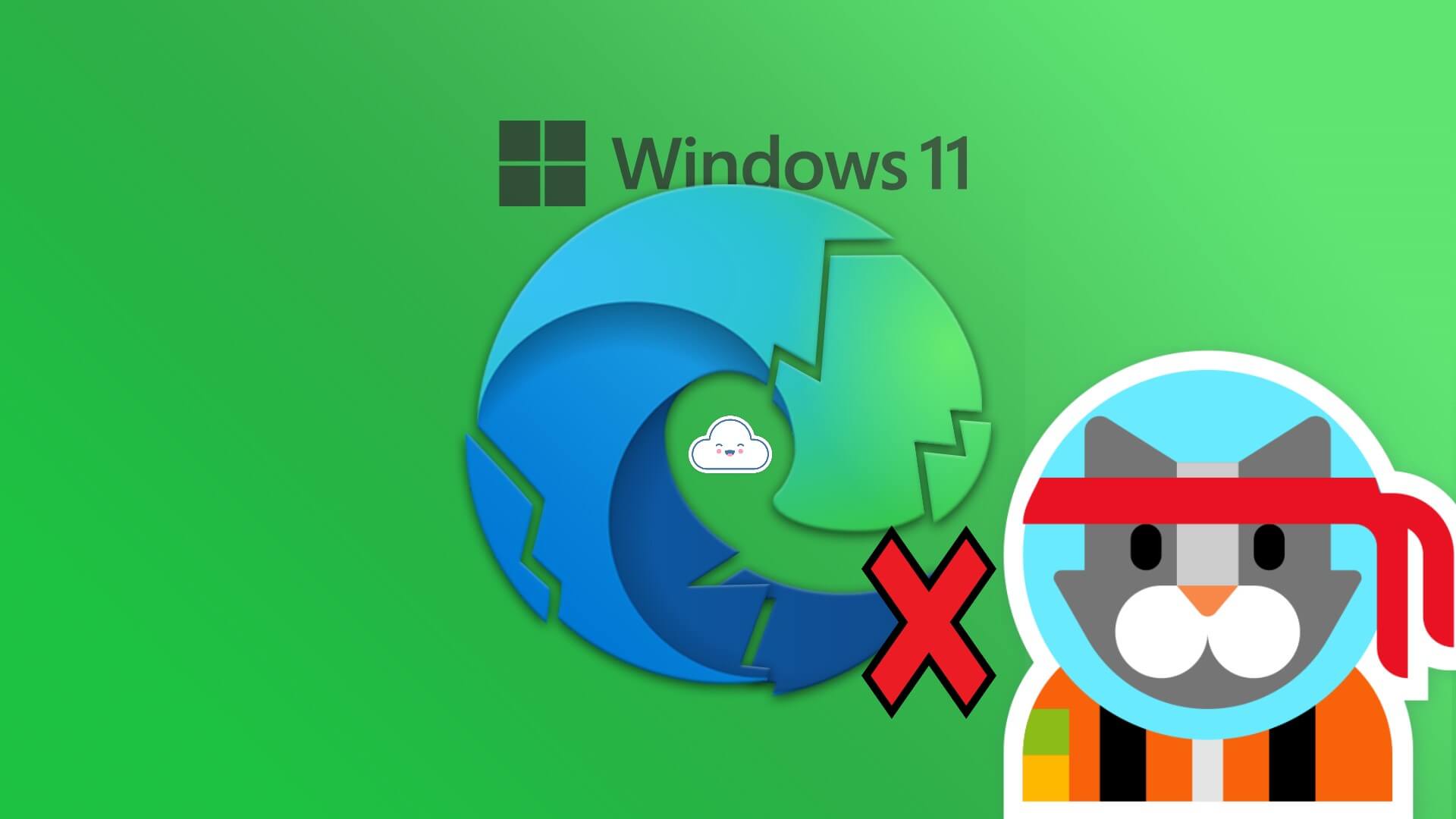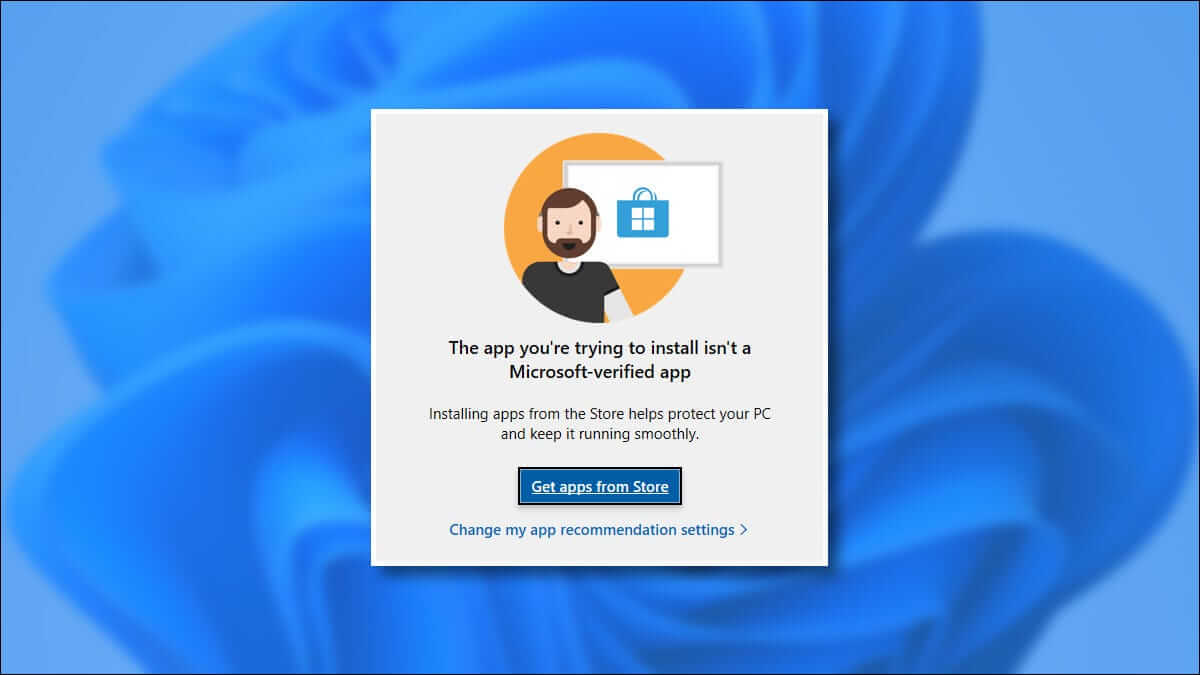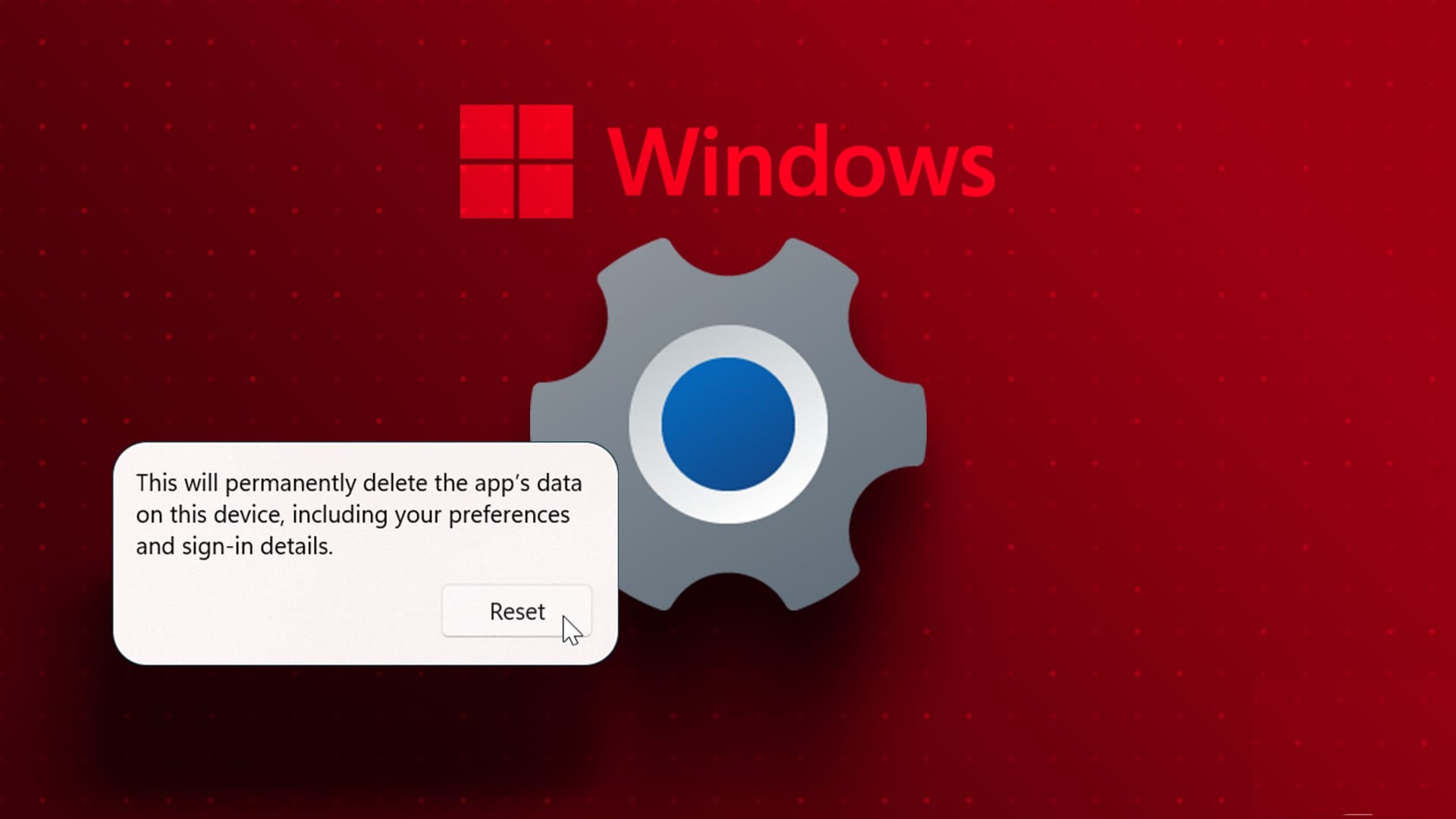Forberede Chrome En av de mest brukte nettleserne i verden. Millioner av brukere elsker det på grunn av dets fantastiske tilpasning og brukervennlige grensesnitt. Men som en tosidig mynt, har Chrome også feil noen ganger. En slik vanlig feil er Aw Snap! Chrome er tom for minne. Som navnet tilsier, når det er konsumert Google Chrome Mer RAM i datamaskinen din, så vil du møte denne feilen. Vi gir deg en perfekt guide som hjelper deg med å fikse Chrome tom for minne. Så, les videre!
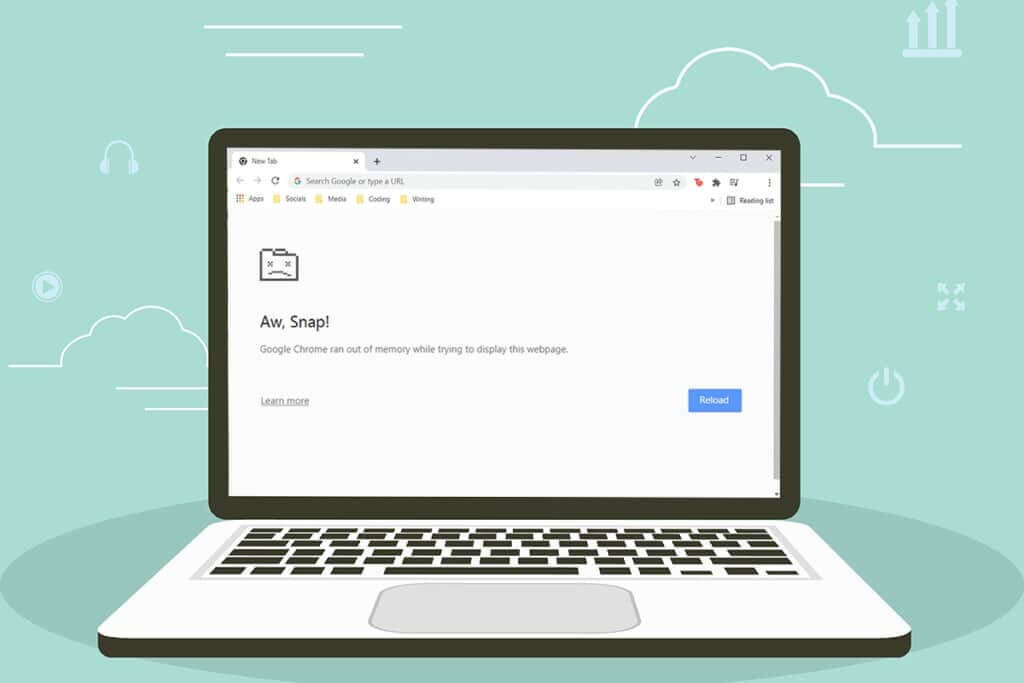
Hvordan fikse Chrome tom for minne i Windows 10
Nedenfor er feilen du kan støte på hvis det er tomt for minne Chrome På Windows 10.
Unnskyld meg!
Google Chrome gikk tom for minne ved å prøve å vise denne nettsiden.
Årsaken til denne feilen er ikke veldig klar. Det er imidlertid noen grunnleggende årsaker til problem med minnet for Chrome-nettleseren som er oppført nedenfor. Enten tilfeldig eller spesifikt, hvis du støter på denne feilen i nettleseren din, vil vi hjelpe deg med å løse den gjennom denne veiledningen.
- Internett-tilkoblingsproblemer
- Ødelagt eller stor nettleserbuffer
- Inkompatibelt tilbehør
- Midlertidige filer buler opp i datamaskinen
- Brukerprofilfeil
- Uønsket eller inkompatibel programvare på datamaskinen
- gammel nettleser
- Siden er blokkert av en brannmur
Grunnleggende feilsøking
Her er noen grunnleggende feilsøkingstrinn oppført nedenfor for å fikse denne feilen. Du må følge disse punktene før du fortsetter med metodene i denne artikkelen.
- Start datamaskinen på nytt: I de fleste tilfeller kan en enkel omstart løse problemet uten noen harde oppsett. Alternativt kan du slå av systemet helt ved å bruke strømalternativene og slå det på igjen.
- Sørg for riktig internettforbindelse: Dette er den mest åpenbare årsaken til den omtalte feilen. Når internettforbindelsen din ikke er optimal, faller forbindelsen ofte. Du kan kjøre en hastighetstest for å finne ut det optimale nivået av nettverkshastighet som kreves for en riktig tilkobling. Du kan også foretrekke en ny raskere internettpakke og kjøpe den fra nettverksleverandøren din.
- Lukk uønskede faner: Dette kan bidra til å fikse feilen. Hvis ingen av disse grunnleggende feilsøkingstipsene hjelper, lukk alle faner og start Chrome-nettleseren på nytt.
Men hvis du støter på den samme feilen, gå videre til feilsøkingsmetodene nedenfor. Følg dem i samme rekkefølge for raskere resultater.
Metode 64: Oppdater til en XNUMX-biters versjon av Chrome
Først må du sjekke om du bruker 64-biters versjonen av Chrome. Hvis nettleseren tar opp mye RAM fra prosessorene dine, bør du passe på å bruke 64-bitsversjonen i stedet for 32-bitsversjonen. Dette administrerer flere dataressurser, og løser dermed nevnte problem. Her er noen instruksjoner for å sjekke og oppdatere Google Chrome-versjonen din.
1. Slå på Google Chrome -nettleser.
2. Klikk på tre prikker ikon Og hold musepekeren over "veibeskrivelse" og velg et alternativ Om Google Chrome.
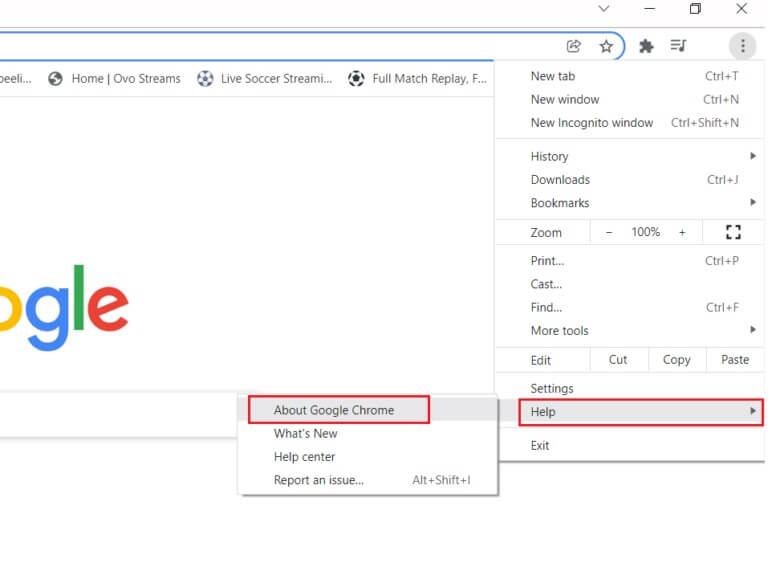
3. Her, sjekk om Google Chrome 64-bit eller ikke.
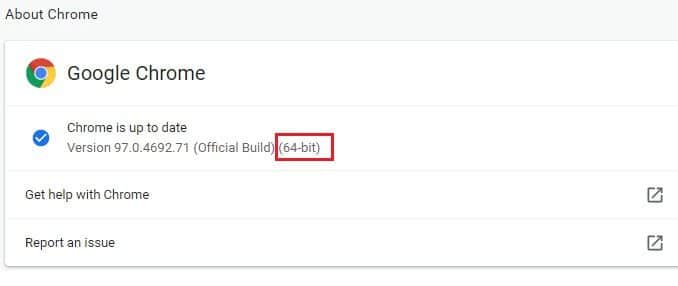
4. Hvis det er 32 bit Gitt ved siden av Chrome-versjonen, må du laste ned versjonen 64 bit من Google Chrome.
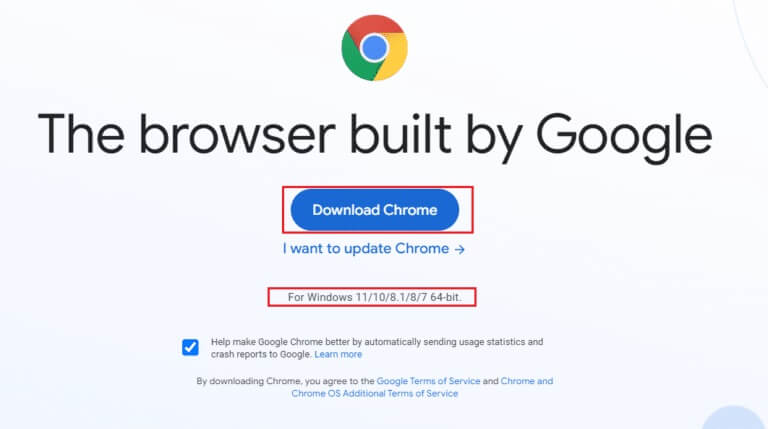
5. Slå på oppsettfil lastet ned for å installere 64-biters versjonen av Google Chrome.
Metode XNUMX: Avslutt Google Chrome-prosesser
I likhet med Windows har Chrome også en oppgavebehandling som lar deg administrere fanene og utvidelsene. Grensesnittet for dette oppsettet er veldig enkelt, og du kan avbryte eller drepe alle ressurskrevende Chrome-oppgaver. Du kan for eksempel skille hvilken prosess som bruker allokert minne som bidrar til denne feilen. Dermed kan du slette den spesifikke fanen i stedet for å lukke alle fanene. Her er noen retningslinjer for administrasjon av faner i Chrome.
1. Åpne Google Chrome og trykk på Shift + Esc-tastene sammen for å låse opp Oppgavebehandling - Google Chrome.
2. Rull nå ned og sjekk om du har en uvanlig verdi for minnefotavtrykket.
3. Klikk i så fall på knappen Avslutt prosessen for den aktuelle oppgaven.
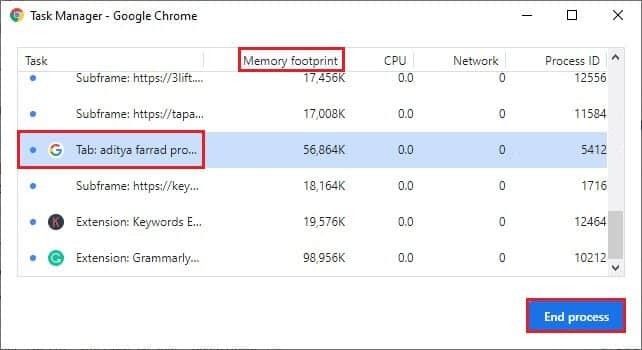
4. Nå, Last inn nettstedet på nytt Og sjekk om du står overfor feilen igjen.
Metode XNUMX: Start Google Chrome-prosessen på nytt
Hvis du ikke får en løsning ved å avslutte visse Chrome-faner og utvidelser fra metoden ovenfor, kan du prøve å tvinge å stoppe alle Chrome-oppgaver du gjør regelmessig i Oppgavebehandling. Det kan være mange apper som kjører i bakgrunnen. Dette vil øke CPU og minneplass, og dermed påvirke systemytelsen. Følg trinnene nevnt nedenfor for å lukke bakgrunnsoppgaver i Chrome.
1. Slå på "Oppgavestyring" Ved å trykke på Ctrl + Shift + Esc-tastene Samtidig.
2. I fanen "Prosesser" , Se etter Chrome-prosessen og velg den.
3. Klikk deretter på knappen fullføre jobben Som vist på bildet nedenfor.
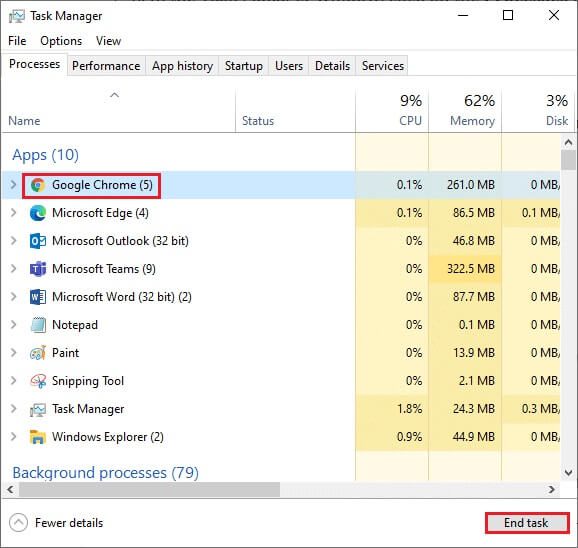
4. Nå, Start Google Chrome på nytt Og sjekk om du har løst problemet.
Metode XNUMX: Rengjør midlertidige filer
Når systemet ditt har korrupte midlertidige filer eller mapper, kan du støte på denne feilen for Chrome tom for minne. Du kan løse denne feilen ved å slette de midlertidige filene i systemet. Følg deretter instruksjonene for å gjøre det samme.
1. Trykk på Windows + R-tastene Samtidig for å åpne Kjør dialogboksen.
2. Skriv % Temp% og trykk på Enter-tasten Å åpne AppData Local Temp-mappe.
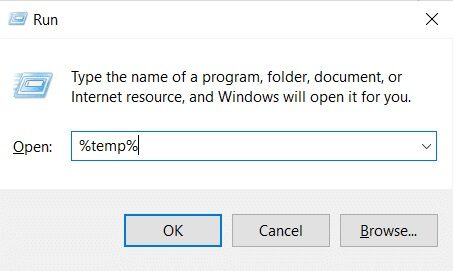
3. Trykk på Ctrl+A-tastene Alt sammen for å velge alle filer som ikke er nødvendige, og høyreklikk på filen og velg et alternativ sletting.
Legge merke til: Noen filer kan ikke slettes fordi de er i bruk, så du kan hoppe over dem.
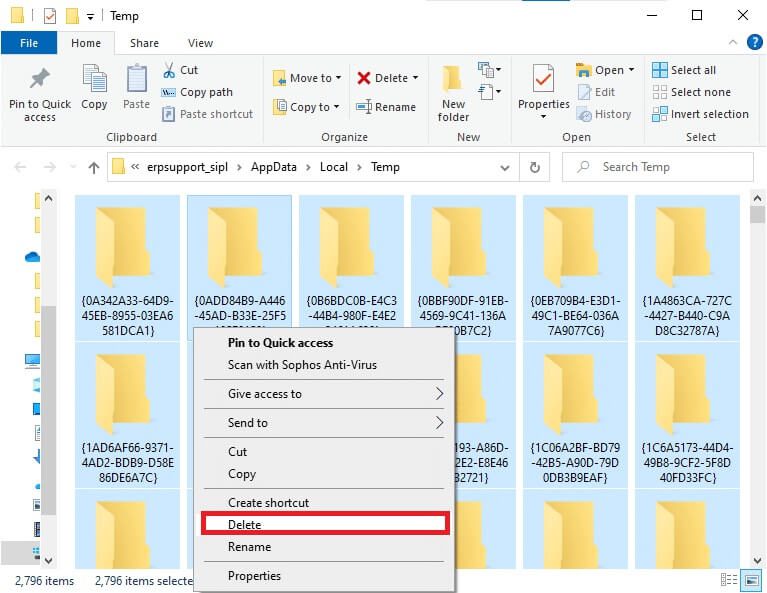
4. Omdiriger til slutt til papirkurven Og permanent slette filene og mappene du nettopp slettet.
Femte metode: Bruk privat surfing
I noen tilfeller kan bruk av privat nettlesingsmodus løse denne feilen siden noen nettsidedetaljer er skjult i den. Her er noen av fordelene ved å bruke Chromes inkognitomodus. Inkognitomodus i Chrome- og Edge-nettlesere er først og fremst designet for sikker og privat surfing.
- Den er laget for brukere som ikke vil lagre søkehistorikk eller nylige sider på enheten sin.
- På grunn av personvernreglene tillater ikke denne moden brukere å ta opp skjermene sine eller ta skjermbilder.
- Den blokkerer informasjonskapsler, skjuler søkehistorikk, men gir frihet til å bla gjennom ønsket nettsted.
Følg trinnene nevnt nedenfor for å åpne ønsket nettside i privat modus:
1 a. Gå til Google Chrome og klikk trepunktsikon. Her velger du et alternativ Inkognitovindu Ny som vist.
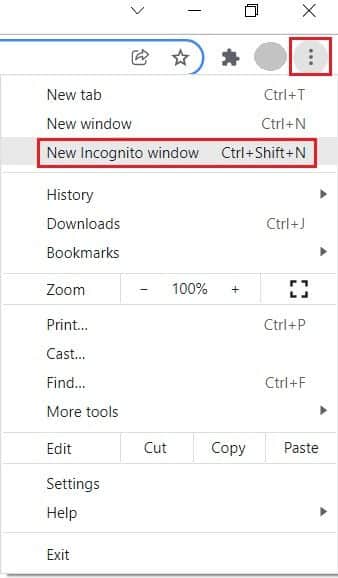
1 b. Alternativt kan du også trykke på Ctrl + Shift + N-tastene sammen for å løpe Nytt inkognitovindu.
Metode 6: Tøm hurtigbuffer og informasjonskapsler i Chrome
Prøv å tømme bufferen og tømme informasjonskapslene for å fikse feilen for Chrome tom for minne ved å utføre følgende trinn.
1. Slå på Google Chrome.
2. Klikk deretter på Ikon med tre prikker > Flere verktøy > Slett nettleserdata... Som vist under.
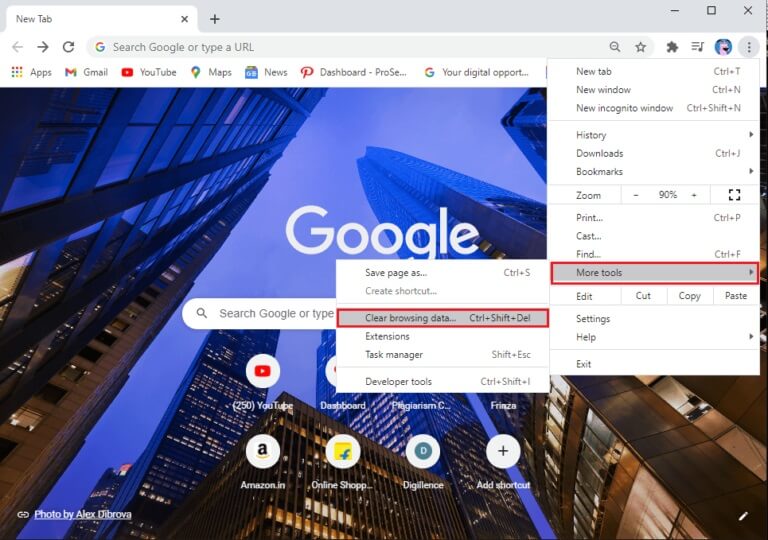
3. Sjekk ut følgende alternativer.
- Informasjonskapsler og andre nettsteddata
- Bufrede bilder og filer
4. Velg nå et alternativ Hele tiden for datoperioden.
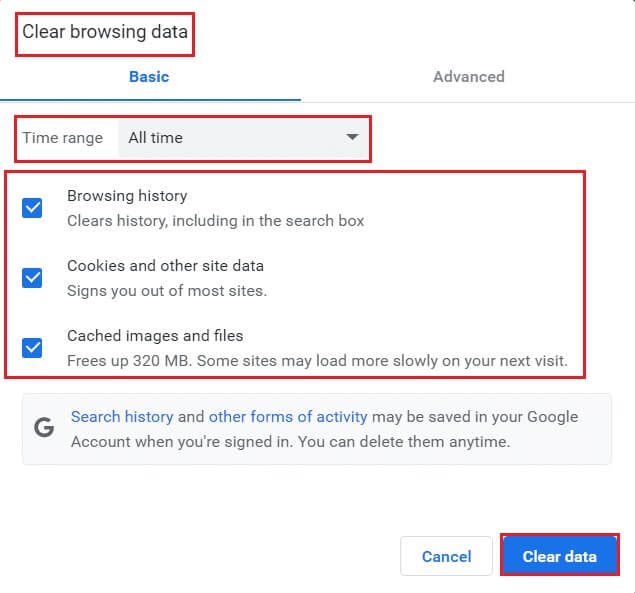
5. Til slutt trykker du på Slett data.
Metode 7: Deaktiver maskinvareakselerasjon
Noen ganger kan nettlesere kjøre i bakgrunnen, og dette vil forbruke CPU-ressurser. Dermed er det bedre å deaktivere maskinvareakselerasjon i nettleseren for å fikse minnefeil i Chrome.
1. Slå på Google Chrome og klikk trepunktsikon plassert i øvre høyre hjørne.
2. Klikk nå Innstillinger Som vist på bildet nedenfor.
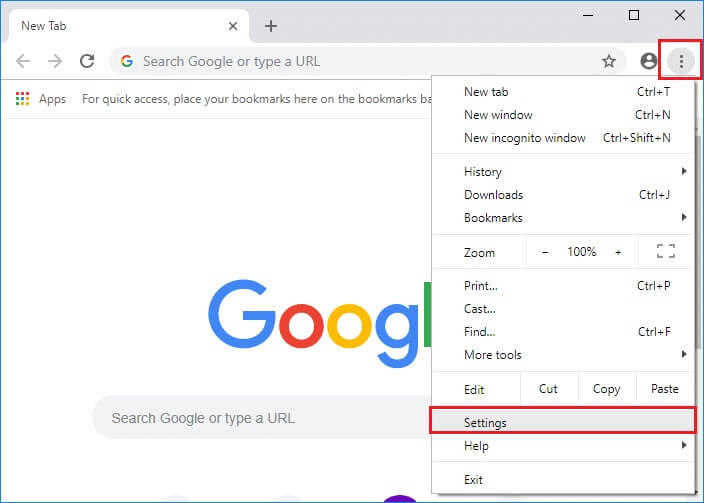
3. Utvid nå en partisjon "Avanserte instillinger" i høyre rute og klikk "systemet" , Som vist.
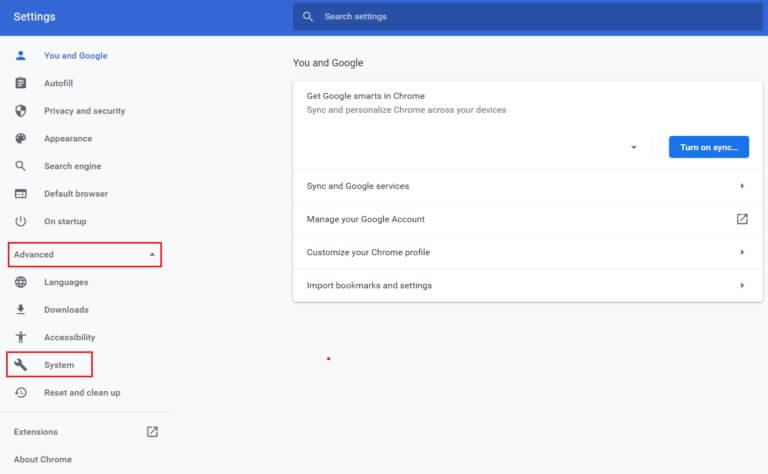
4. Her, stå opp av bytte til bruk Maskinvareakselerasjon Når alternativet er tilgjengelig.
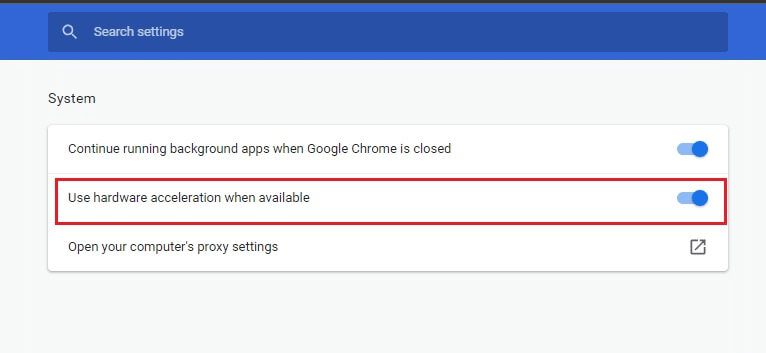
5. Klikk deretter på et alternativ Start på nytt.
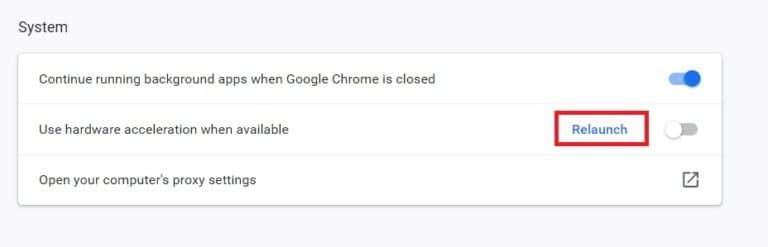
Metode 8: Deaktivering av utvidelser (hvis aktuelt)
Følg disse trinnene for å deaktivere utvidelser som bruker mye minne for å fikse Chrome tom for minne feil.
1. Slå på Chrome Og skriv chrome: // extensions på URL-linje. Klikk på Enter For å få en liste over alle installerte utvidelser.
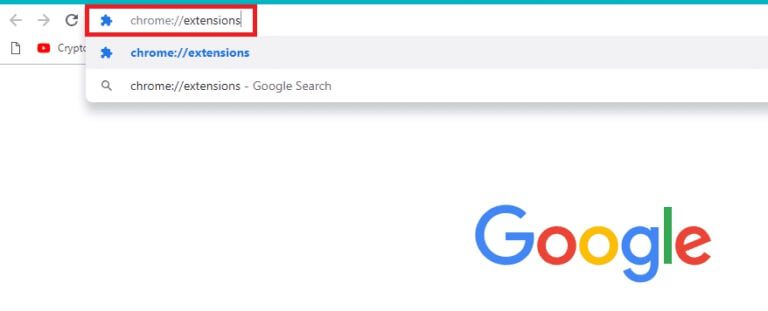
2. Slå av bryteren for utvidelsen du vil deaktivere.
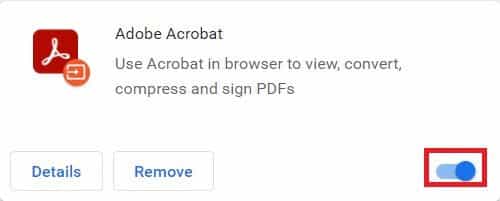
Metode 9: Fjern utvidelser (hvis aktuelt)
En nettapputvidelse i Chrome-nettleseren kan også forårsake denne feilen. Du bør fjerne disse uønskede appene individuelt for å sjekke om problemet fortsatt er der. Følg instruksjonene nevnt nedenfor for å slette utvidelser fra Google Chrome.
1. Slå på Chrome Og skriv chrome: // extensions på URL-linje. Klikk på Enter For å få en liste over alle installerte plugins.
2. Slå av bryteren for den nylig installerte utvidelsen for å deaktivere den.
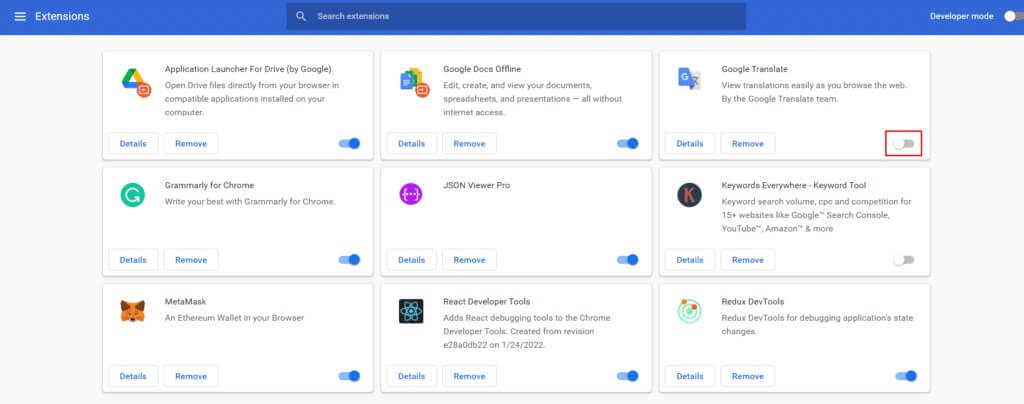
3. gjenta Samme en etter en for hver utvidelse, til du finner den skadede forlengelsen.
4. Når du finner den, klikker du på knappen "Fjerning" For å avinstallere den skadede utvidelsen.
Legge merke til: Vi har vist en strekning metamask som et eksempel.
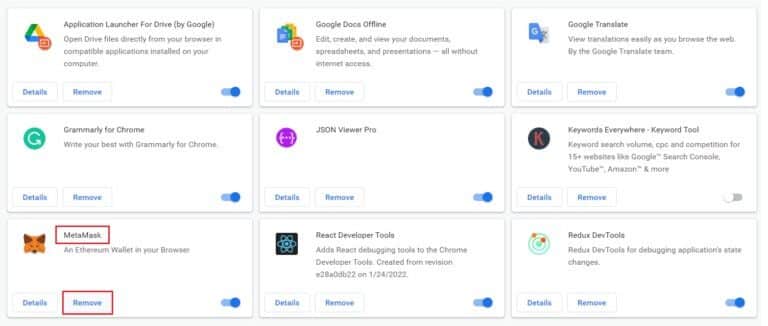
Oppdater nettleseren din og sjekk om problemet nå er løst.
Metode XNUMX: Fjern skadelig programvare fra Chrome
Chrome Cleanup Tool er et antivirusprogram for nettleseren din.
- Den skanner datamaskinen din for skadelig programvare som påvirker nettleseren.
- Siden Google har bekreftet personvernet på dataene som er skannet av verktøyet, kan den ikke få tilgang til dem på noen måte.
Bare malware oppdages av verktøyet, og verktøyet advarer deg med et varsel. Verktøyet varsler deg vanligvis om skadelig programvare etter at metadatafiler er sendt til Google. Hvis du ikke vil at filene dine skal sendes til Google, kan du fjerne merket for Rapporter detaljer til Google.
Slik kjører du Chrome Cleanup Tool for å fikse Chrome uten minne:
1. Slå på Google Chrome og klikk Ikon med tre prikker > Innstillinger Som vist.
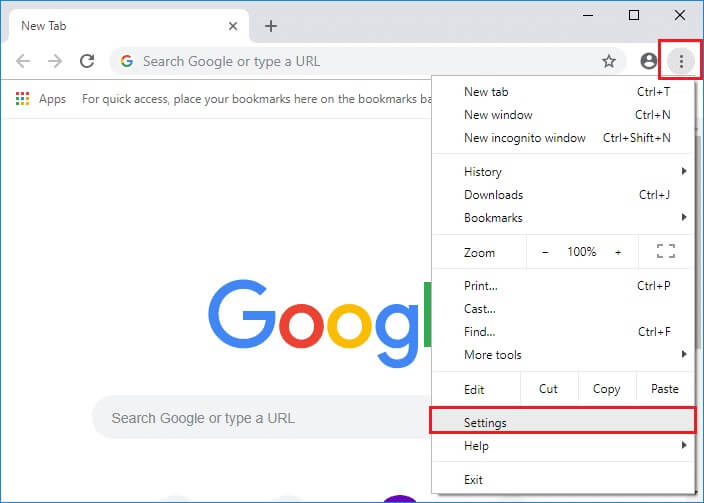
2. Klikk her Avansert oppsett i venstre rute og velg et alternativ Tilbakestill og rengjør.
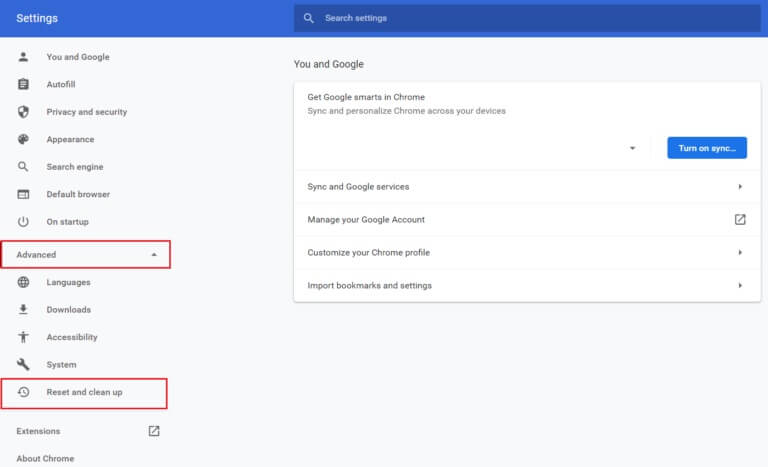
3. Velg nå et alternativ Rengjøring av datamaskin Som vist under.
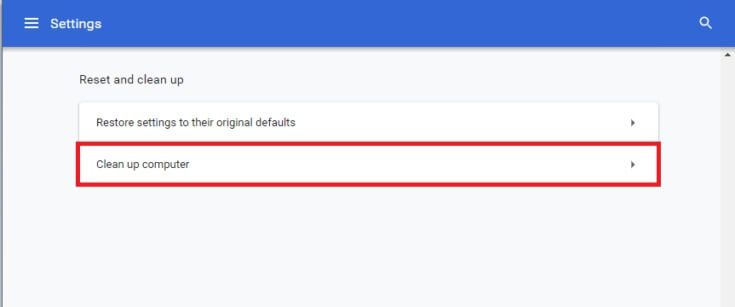
4. Her klikker du på knappen "Søk" Gjør det mulig for Chrome å finne skadelig programvare på datamaskinen din.
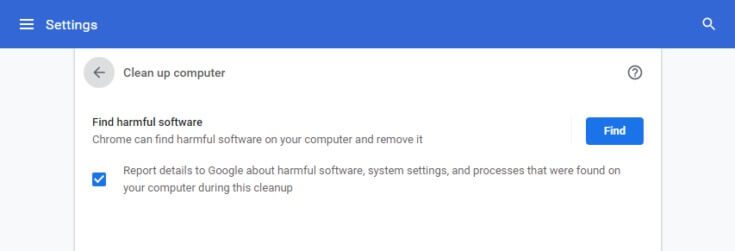
5. Vent til prosessen er fullført og avslutt Fjern skadelig programvare oppdaget av Google Chrome.
6. Start datamaskinen på nytt din og sjekk om problemet er løst.
Metode 11: Opprett en ny brukerprofil
Hvis det er noen korrupte filer eller datafeil som er lagret av Google Chrome på datamaskinen din, kan det å gi nytt navn til standardmappen hjelpe deg med å løse feilen for Chrome tom for minne. Dette kan også skje når du har en korrupt brukerprofil. Her er noen instruksjoner for å gi nytt navn til brukerprofilmappen.
Legge merke til: Å gi nytt navn til mappen vil ikke påvirke funksjonaliteten. Mappen vil bli gjenskapt når nettleseren er startet på nytt.
1. Trykk og hold Windows + E-taster sammen for å åpne Filutforsker.
2. Lim inn følgende bane i adressefeltet og trykk Enter-tasten.
% LOCALAPPDATA% \ Google \ Chrome \ Brukerdata \
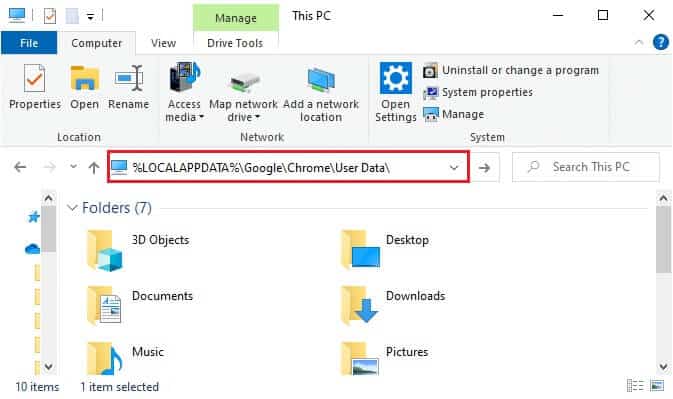
3. Finn standard mappe Og klikk på den med høyre museknapp.
4. Velg deretter et alternativ Gi nytt navn Som vist.
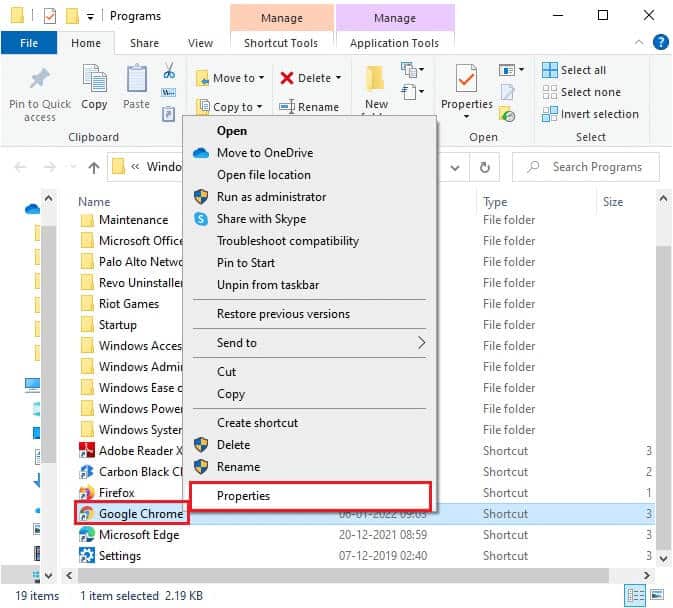
5. Gi deretter nytt navn til mappen til "gammel standard" og trykk på Enter-tasten.
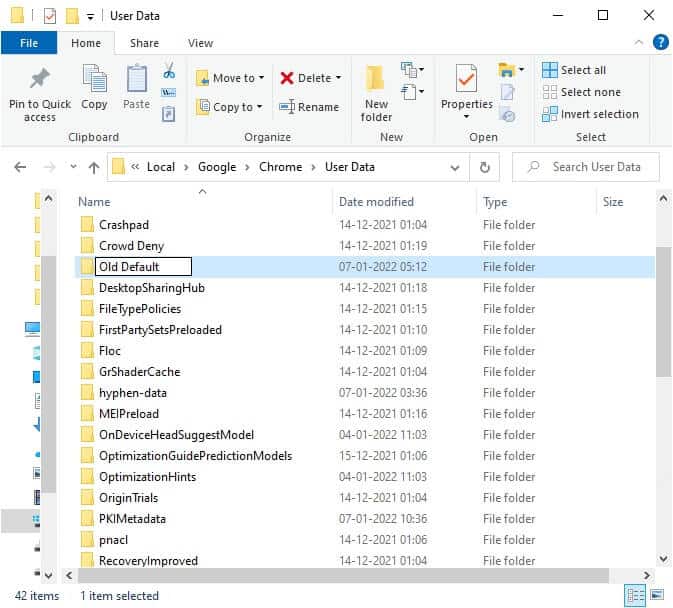
6. Til slutt, Start Chrome på nytt Og sjekk om du har løst problemet.
Metode 12: Øk Chrome-minnegrensen
Hvis du har å gjøre med nettsider som krever mye minne, kan du øke nettleserens minnegrense ved å endre målkoblingen som vist nedenfor for å fikse problemer med minnet for Chrome.
1. Trykk på Windows -nøkkel , Og skriv krom , og klikk på et alternativ åpne filplasseringen.
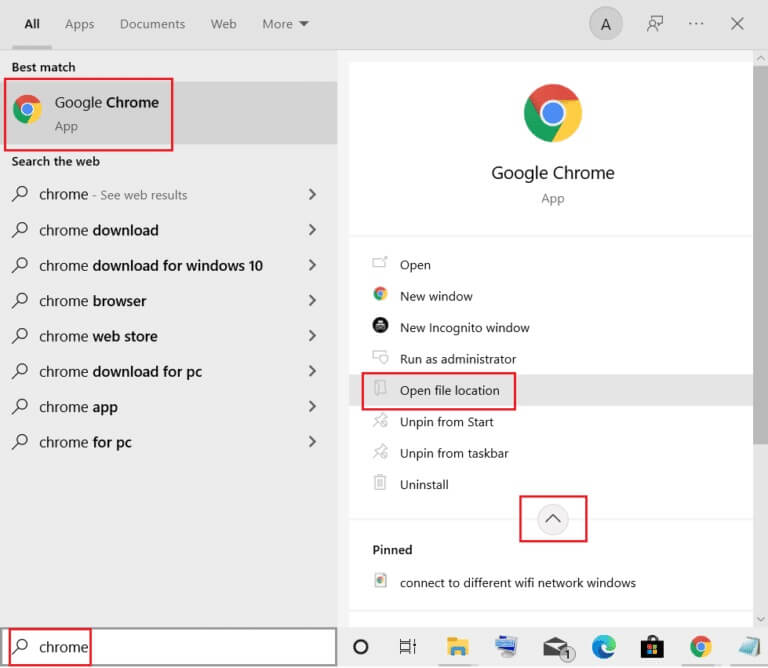
2. Høyreklikk deretter Google Chrome og klikk "Kjennetegn" Som vist.
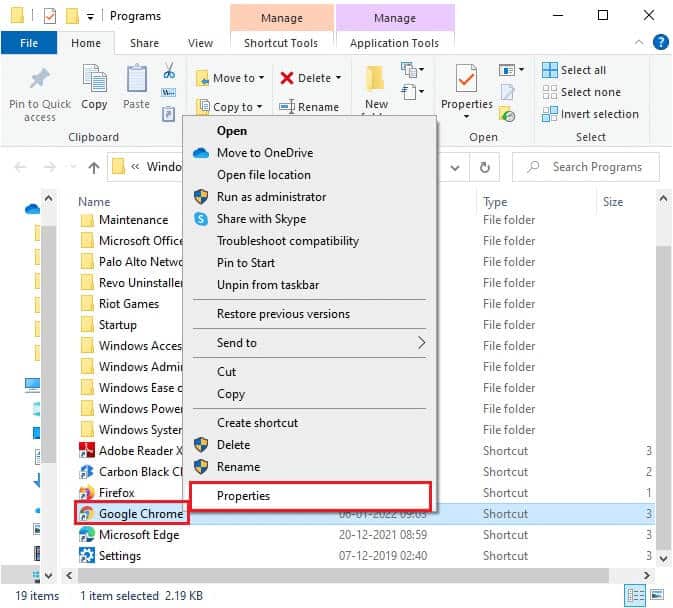
3. I et vindu Google Chrome-egenskaper , legg til i målfeltet som vist nedenfor.
-max_old_space_size=4096
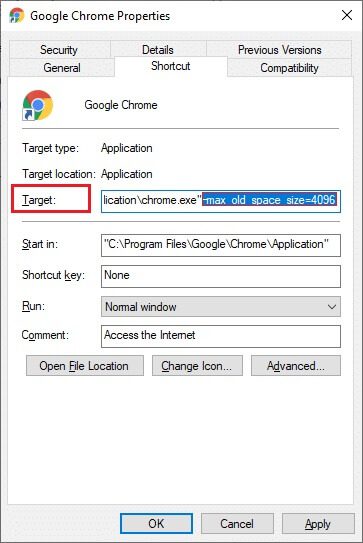
4. Til slutt trykker du på "Gjennomføring" Deretter "OK" for å lagre endringene.
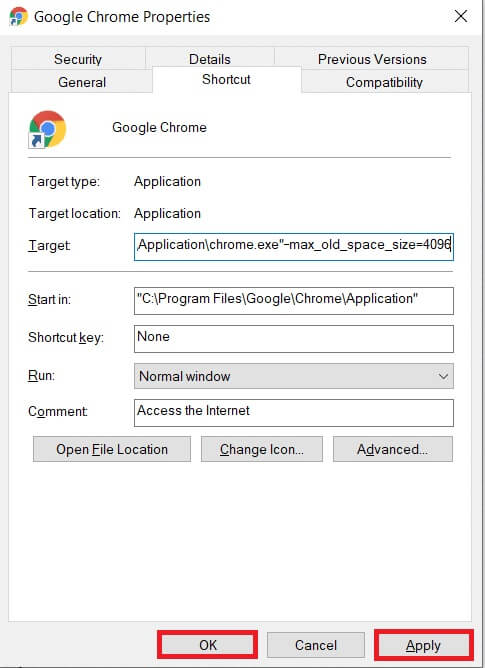
Trettende metode: Oppdater Chrome
Hvis du har en gammel nettleser, vil ikke OS-optimaliserte funksjoner støttes. Dette kan også føre til problemer med minnet for Chrome. For å fikse denne feilen må du oppdatere Chrome ved å følge trinnene nedenfor.
1. Slå på Google Chrome.
2. Klikk på trepunktsikon for å utvide listen Innstillinger.
3. Velg deretter Hjelp > Om Google Chrome Som vist under.
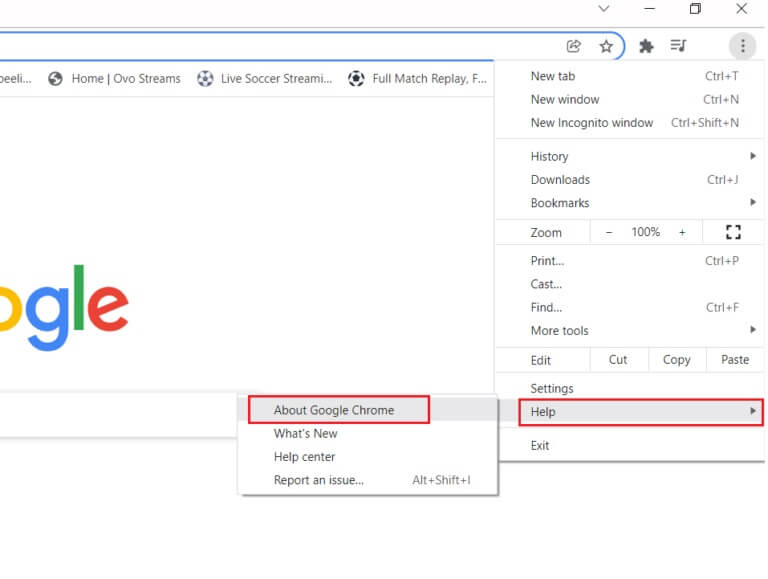
4. Tillat Google Chrome Leter etter oppdateringer. Skjermen vil vise meldingen Se etter oppdateringer, som vist.
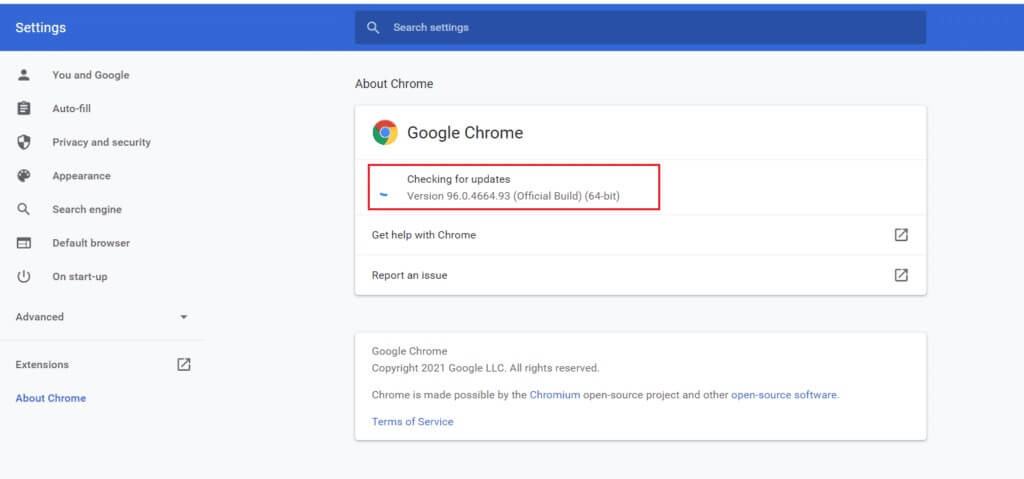
5a. Hvis oppdateringer er tilgjengelige, trykk Oppdater-knappen.
5 b. Hvis Chrome allerede er oppdatert, vises den Oppdatert Google Chrome-melding.
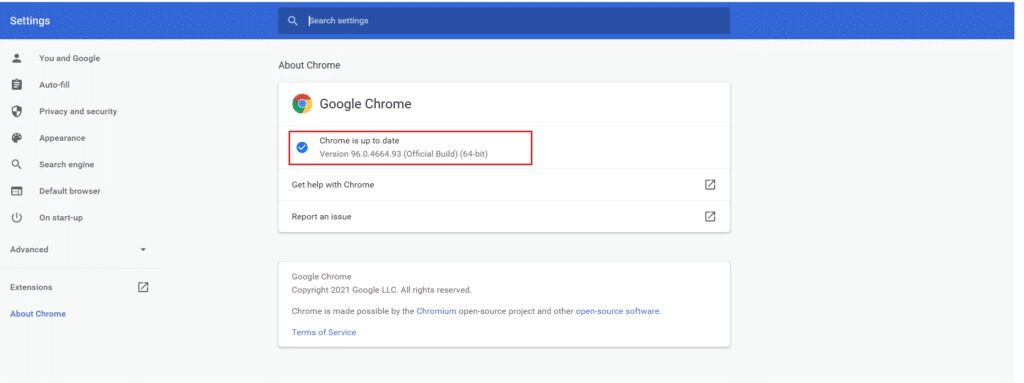
6. Start til slutt den oppdaterte nettleseren og sjekk på nytt.
Metode 14: Tilbakestill Chrome
Tilbakestilling av Chrome vil bringe nettleseren tilbake til standardinnstillingene, og det er flere muligheter du kan fikse den omtalte feilen med. Følg trinnene nedenfor for å tilbakestille Google Chrome og sjekke om problemet er løst.
1. Åpne Google Chrome og gå til chrome: // settings / reset
2. Klikk Alternativ gjenopprette innstillinger til de opprinnelige standardinnstillingene , som vist fremtredende.
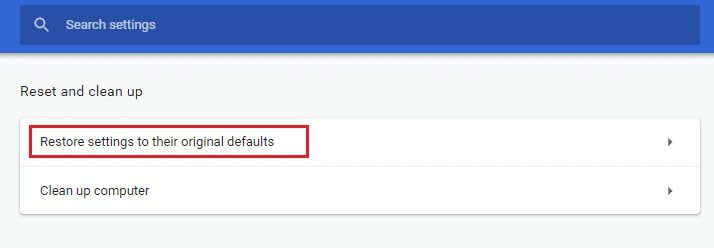
3. Bekreft nå handlingen ved å klikke på knappen "Tilbakestill innstillinger".
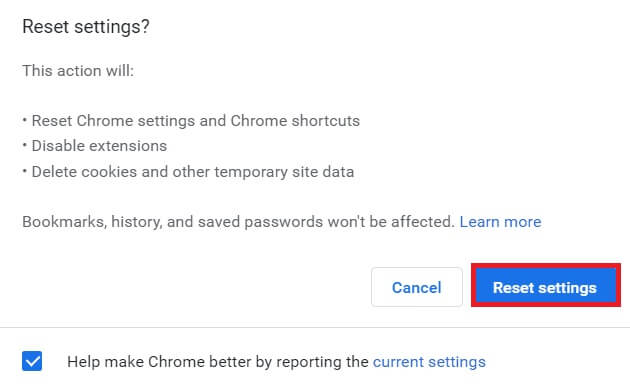
Start nå nettstedet igjen og sjekk om problemet er løst.
Metode 15: Installer Chrome på nytt
Hvis ingen av metodene ovenfor hjalp deg, kan du prøve å installere Google Chrome på nytt for å fikse problemet med Chrome tom for minne. Dette vil fikse alle søkemotorrelaterte problemer, oppdateringer eller andre relaterte problemer som utløser dette problemet.
Legge merke til: Sikkerhetskopier alle favorittene dine, lagrede passord og bokmerker, og synkroniser Google-kontoen din med Gmail. Avinstallering av Google Chrome vil slette alle lagrede filer.
1. Trykk på Windows -nøkkel , Og skriv Applikasjoner og funksjoner , og klikk å åpne.
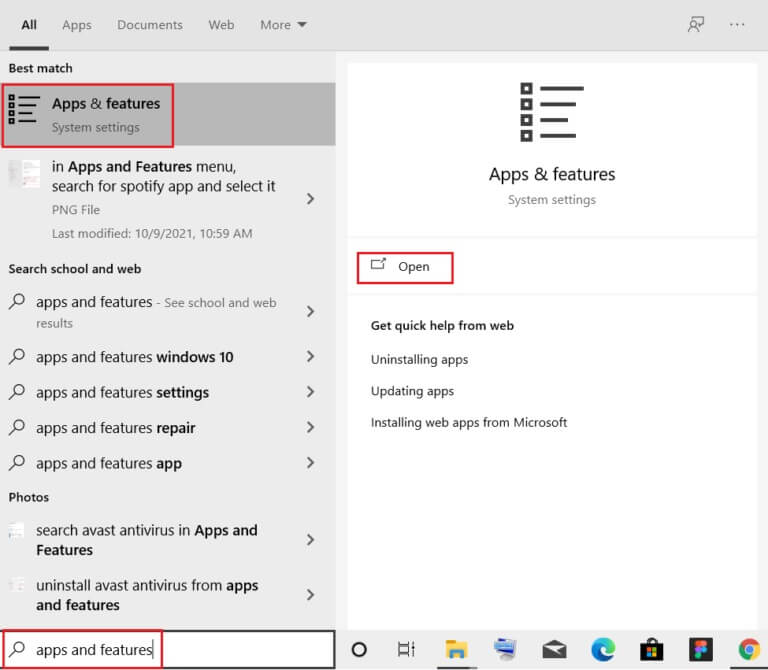
2. Søk etter Chrome på søkefeltet i denne listen.
3. Velg deretter Chrome og klikk på .-knappen "avinstaller" vist på bildet.
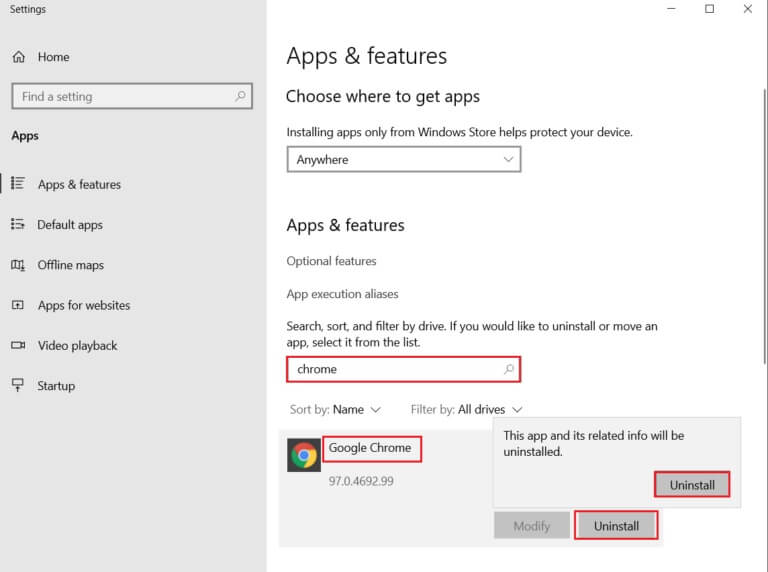
4. Klikk igjen "avinstaller" For bekreftelse.
5. Trykk nå på Windows -nøkkel , Og skriv % Localappdata% , og klikk حتح å flytte til AppData lokal mappe.
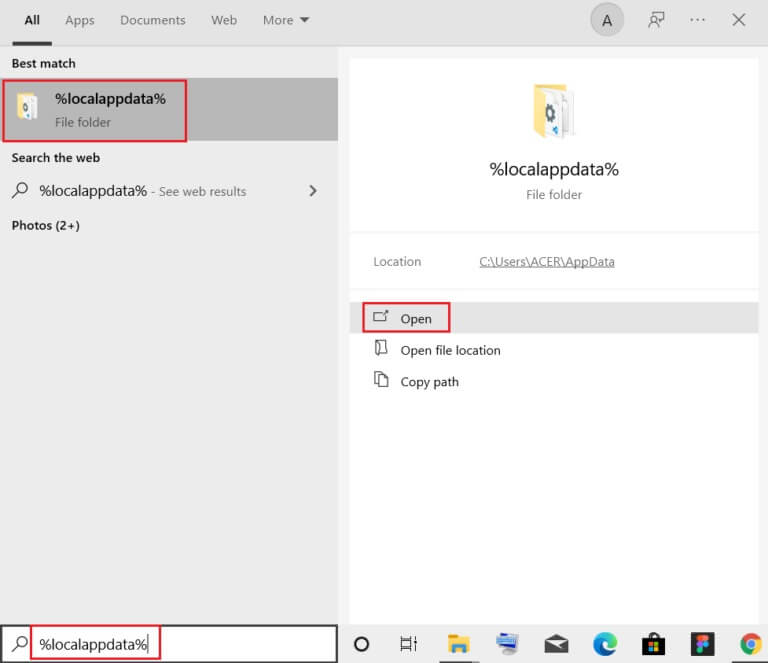
6. Åpne Google-mappen ved å dobbeltklikke på den.
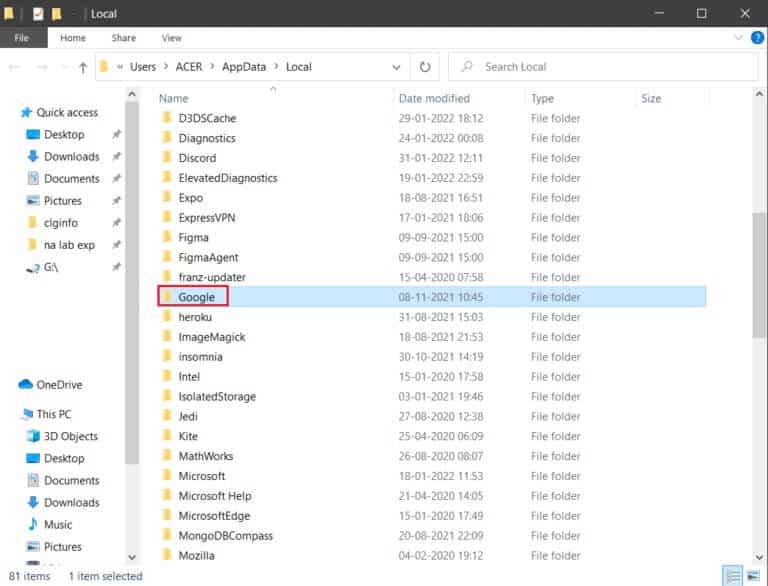
7. Høyreklikk Chrome-mappen og velg et alternativ slette Som vist under.
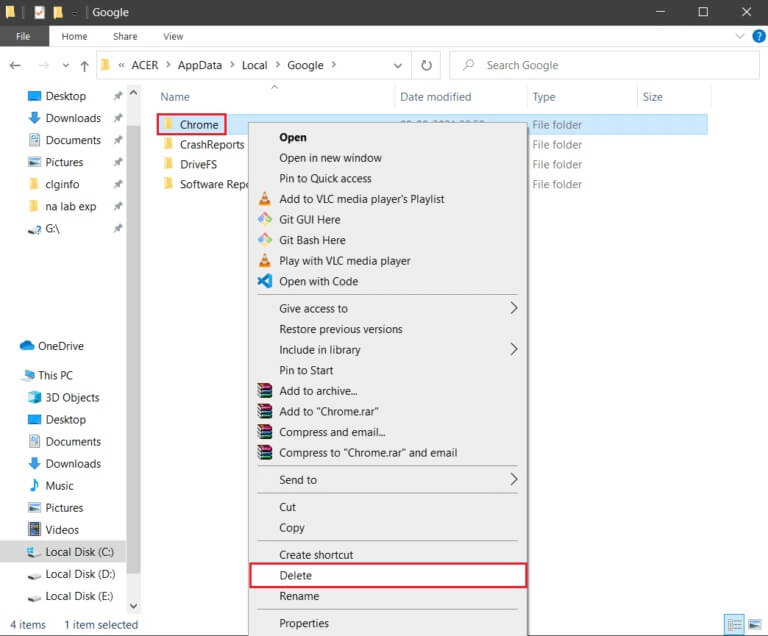
8. Trykk på igjen Windows -nøkkel , Og skriv % AppData% , og klikk Åpne for å gå til AppData Roaming-mappe.
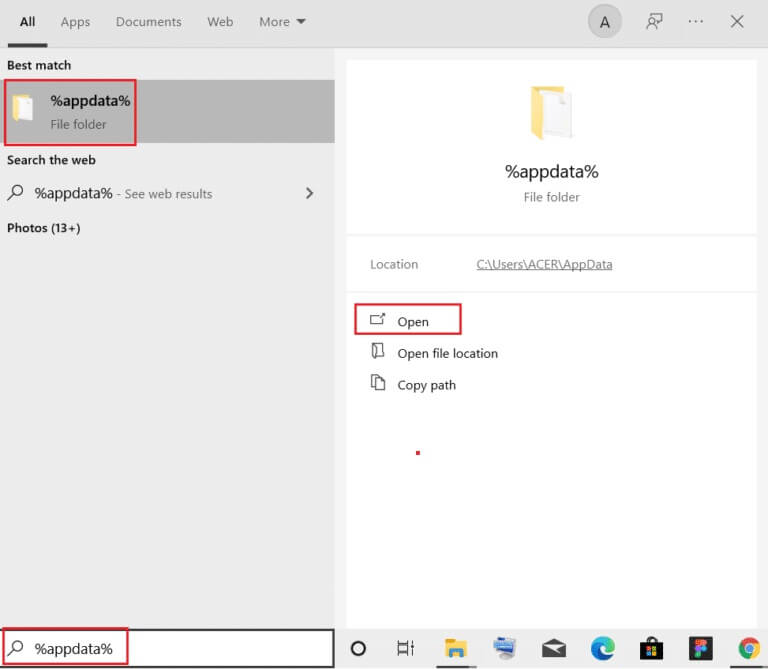
9. Igjen, gå til Google-mappen og bSlett Chrome-mappen Som beskrevet i trinn 6 til 7.
10. Til slutt, Start datamaskinen på nytt.
11. Deretter last ned Siste versjon fra Google Chrome Som vist.
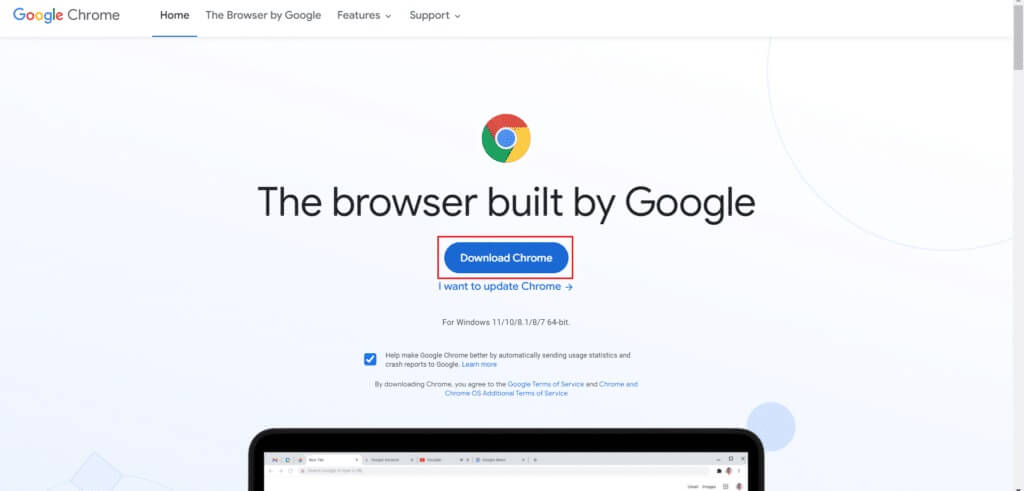
12. Slå på oppsettfil Følg instruksjonene på skjermen For å installere Chrome.
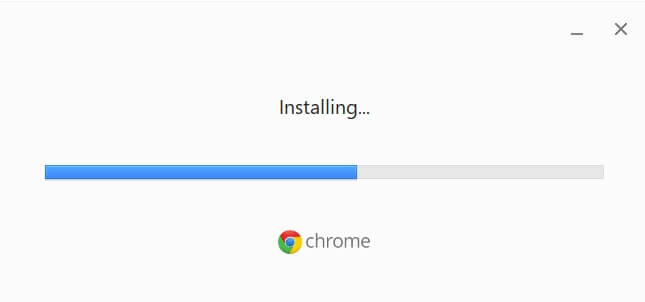
Vi håper denne veiledningen var nyttig, og at du kan fikse problemet med Chrome tom for minne på systemet ditt. Fortell oss hvilken metode som fungerer best for deg. Også, hvis du har spørsmål/forslag angående denne artikkelen, legg dem gjerne igjen i kommentarfeltet.